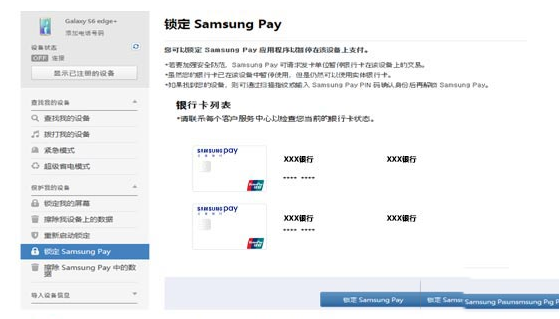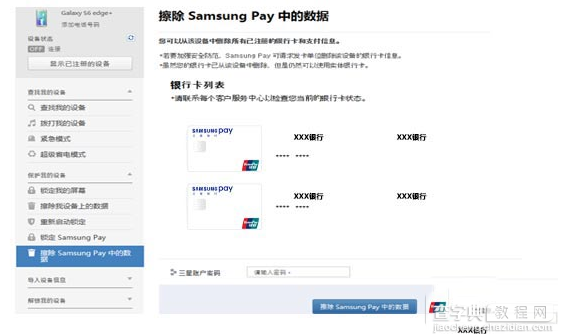三星移动支付服务三星智付(Samsung Pay下称三星Pay)今日正式登陆中国市场,与苹果Apple Pay不同的是,三星Pay兼容所有POS机消费,这被视为三星抵抗苹果Apple Pay的最有力武器。上线首日,三星Pay与Apple Pay一样火爆异常,甚至出现了服务器被挤爆的情况。那么,三星Pay怎么用,怎么绑定银行卡呢?下面我们先来看三星Pay绑定银行卡教程。

一、三星Pay支持机型:
三星Pay目前在中国大陆支持的机型为三星S7/S7 edge、三星Note5和三星S6 edge+。
二、三星Pay绑定银行卡教程:
1、登录三星账号(如果没有请先注册)
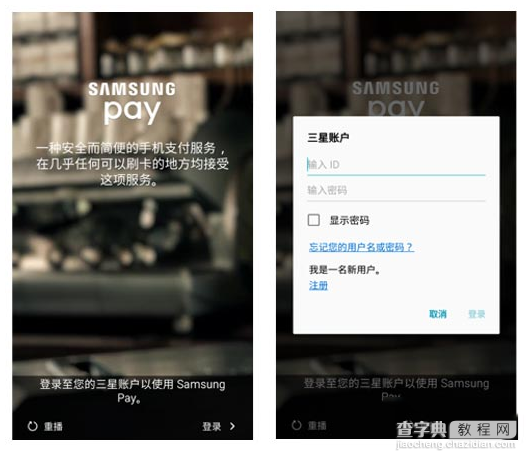
2、设置指纹和数字密码(如果没有请先按照提示录入指纹)
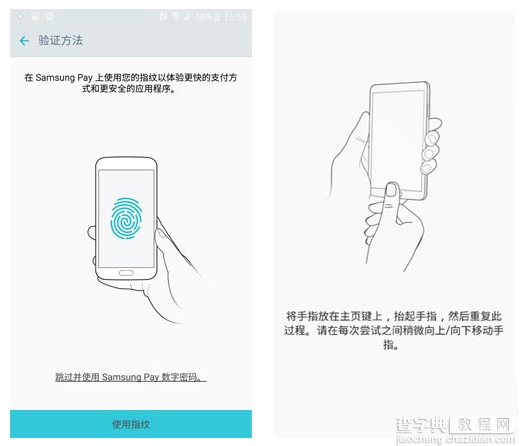
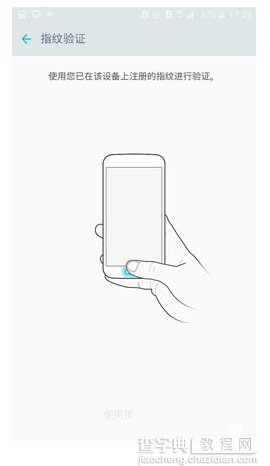
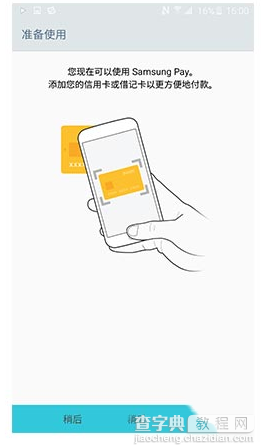
3、点击【添加银行卡】

4、进入三星Pay,点击【添加】进入到扫描银行卡界面,使用手机摄像头识别卡号或点击【手动输入卡片】进行录入;
5、录入卡号后系统会自动识别卡片为借记卡/信用卡;
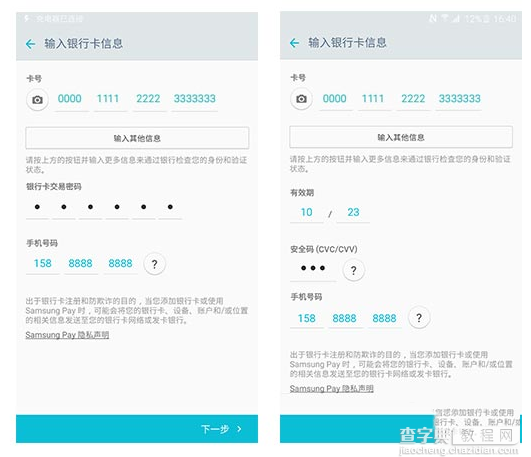
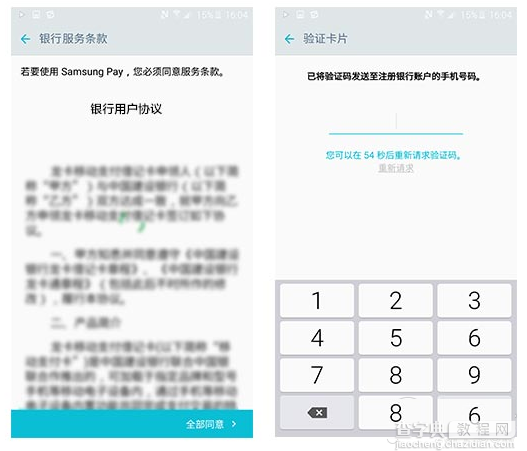
6、点击同意银行用户协议,接着银行会向注册银行账户的手机号码发送验证码进行验证,验证完成即可。(注意:银行验证用户身份信息后会自动下载电子银行卡到设备中)
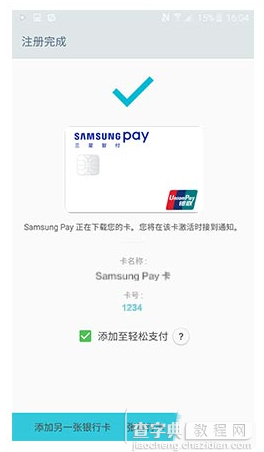
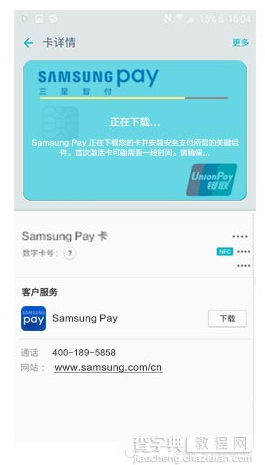
三、三星Pay怎么用?怎么用三星Pay进行支付?
1、在“息屏、锁屏”或“主屏幕”状态下,由主屏幕从下往上滑动来启动支付界面;
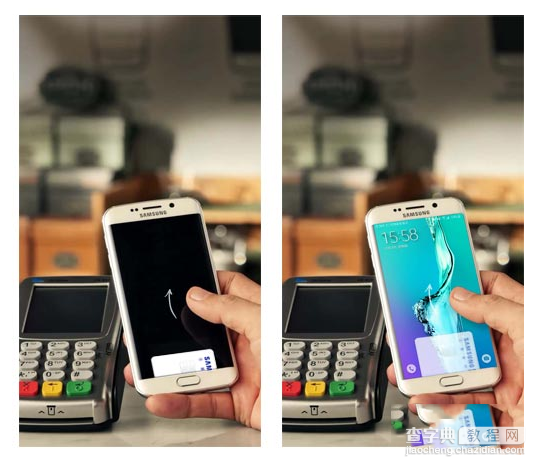

2、验证指纹/输入数字密码后,显示支付倒计时画面;
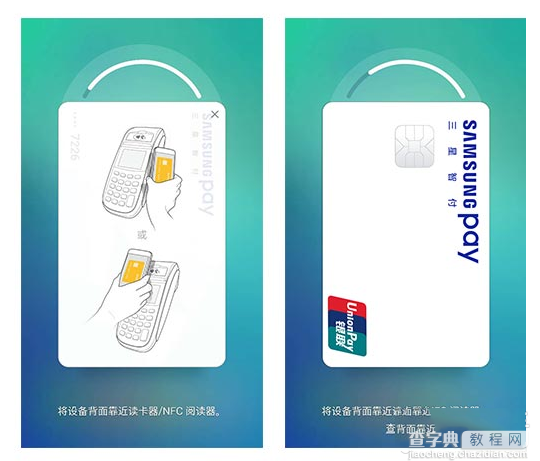
3、将手机靠近支付终端的刷卡槽区或NFC阅读器区域即可完成支付。
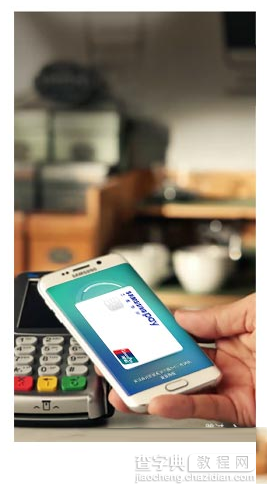
四、三星Pay怎么删除银行卡?
1、进入三星Pay,点击【更多】选择【删除卡片】;
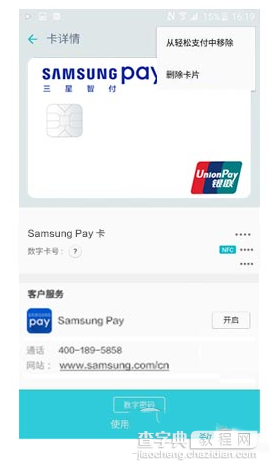
2、通过指纹验证/输入数字密码进行用户身份认证;
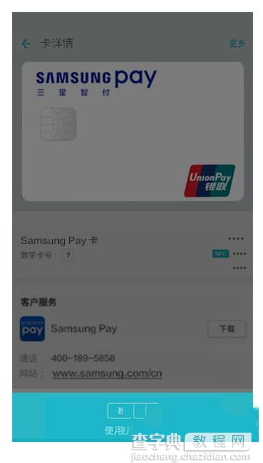
3、验证通过后,返回到应用程序主界面,等待设备自动删除卡片即可。
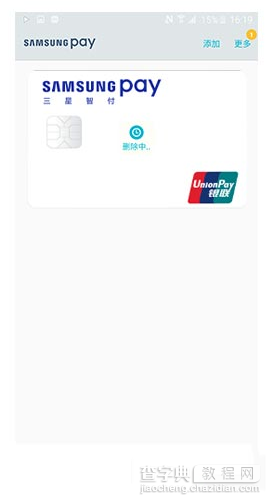
五、设备丢失了怎么解除三星Pay?
1、进入三星手机查找页面【链接】,登陆三星Pay账号;
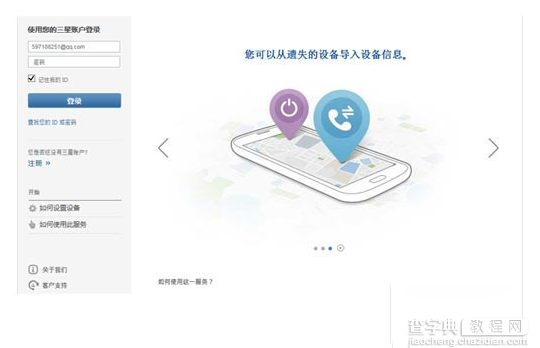
2、进入【查找我的手机】,选择【显示已注册的设备】,选中正在使用三星Pay的手机;

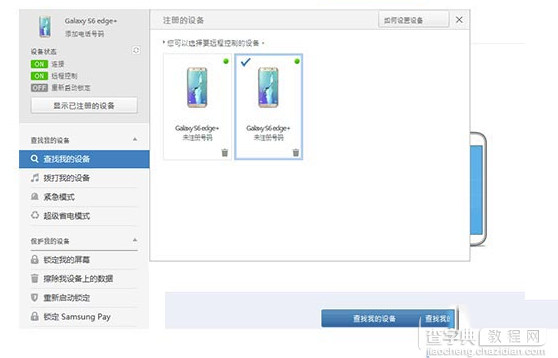
3、选中【锁定Samsung Pay】或【擦除Samsung Pay中的数据】即可对三星Pay进行远程操作。